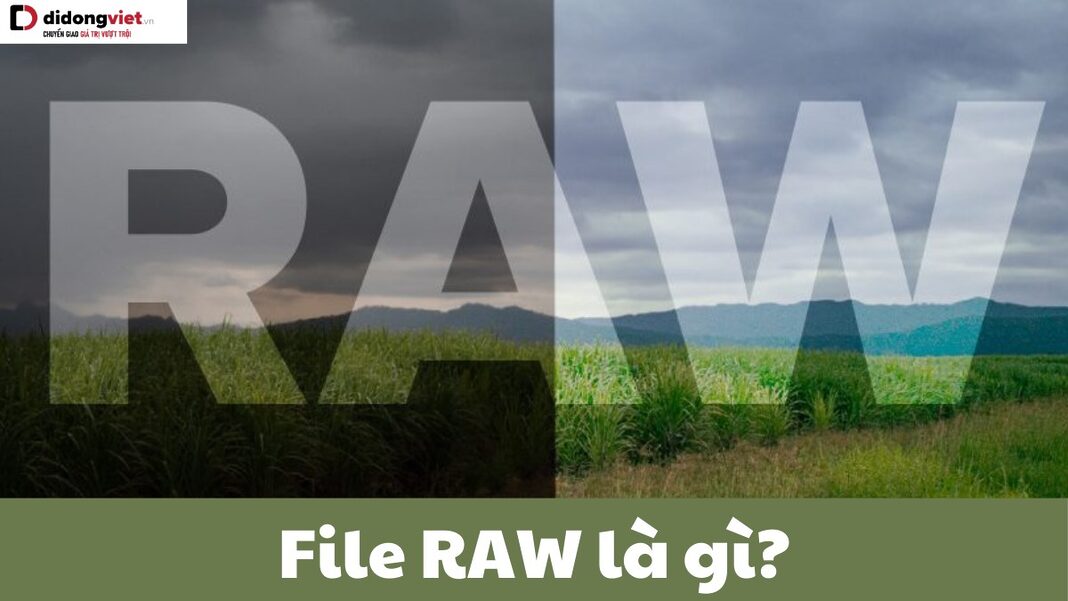Khi mới bước chân vào thế giới nhiếp ảnh với máy ảnh DSLR, bạn sẽ sớm nghe nói về định dạng file RAW. Trên mạng, phần lớn hình ảnh được lưu dưới định dạng JPG, chủ yếu vì dung lượng nhỏ, màu sắc ổn định và chất lượng không bị suy giảm nhiều. Trong bài viết này, chúng ta sẽ cùng tìm hiểu RAW là gì và liệu có nên sử dụng định dạng RAW khi chụp ảnh hay không.
1. File RAW là gì?
RAW là định dạng tệp chứa toàn bộ dữ liệu hình ảnh mà cảm biến máy ảnh ghi lại khi bạn bấm máy.
Ảnh RAW là hình ảnh gốc, chưa qua bất kỳ quá trình xử lý nào, tức là tất cả thông tin về ánh sáng, màu sắc, cân bằng trắng, độ sắc nét, độ tương phản,… sẽ được lưu trực tiếp vào bộ nhớ và tạo thành một tệp duy nhất, gọi là file RAW. Đuôi mở rộng của file RAW không cố định cho mọi hãng máy ảnh, mỗi hãng có định dạng riêng.
Ví dụ: file RAW của Canon có đuôi .CRW hoặc .CR2, Nikon sử dụng .NEF, còn Sony thì là .ARW,…

2. Ưu, nhược điểm của file RAW
File RAW sẽ có những ưu và nhược điểm như sau:
2.1. Ưu điểm
- Chất lượng ảnh cao nhất: Khi chụp ở định dạng RAW, máy ảnh sẽ lưu trữ toàn bộ dữ liệu nhận được từ cảm biến. Điều này đảm bảo rằng tệp ảnh sẽ có chất lượng tối ưu. Hơn nữa, bạn có thể tự tay chỉnh sửa những hình ảnh RAW để tạo ra các bức ảnh hoàn thiện và ấn tượng hơn.
- Tối ưu độ sáng và độ tương phản: Khi chụp ảnh ở định dạng JPEG, máy ảnh chỉ có thể ghi lại khoảng 256 màu. Tuy nhiên, nếu chụp cùng cảnh đó bằng định dạng RAW, số lượng màu có thể lên tới từ 4096 đến 16384. Điều này cho phép bạn dễ dàng chỉnh sửa các chi tiết vùng sáng và bóng, tăng cường độ sáng và độ tương phản mà vẫn giữ nguyên chất lượng ảnh.

- Linh hoạt trong việc chỉnh sửa ảnh: Khi làm việc với ảnh RAW trong Photoshop hoặc Lightroom, bản gốc của ảnh sẽ luôn được giữ nguyên. Bạn có thể tùy ý chỉnh sửa theo ý muốn mà không lo làm thay đổi file gốc. Sau khi hoàn tất, bạn có thể lưu và xuất ảnh ra nhiều định dạng khác nhau mà vẫn giữ được toàn bộ chất lượng.
- Tùy chọn khoảng màu để xuất: Có hai không gian màu chính: sRGB thường được dùng cho các trang web, còn RGB thì phù hợp hơn cho việc in ấn và chỉnh sửa. Ảnh RAW cho phép bạn lưu trữ trong nhiều không gian màu khác nhau, trong khi JPEG chỉ hỗ trợ một không gian màu duy nhất.
- Khả năng điều chỉnh cân bằng trắng và màu sắc: Một bức ảnh đẹp luôn đòi hỏi sự cân bằng hoàn hảo về độ phơi sáng, nhưng khi chụp nhanh trong môi trường ánh sáng mạnh, ảnh dễ bị cháy sáng. Với định dạng RAW, bạn có thể khôi phục được nhiều chi tiết ở các vùng sáng bị mất và chỉnh sửa những vùng đổ bóng một cách dễ dàng hơn. Nhờ đó, việc hậu kỳ trở nên linh hoạt hơn mà không làm ảnh hưởng đáng kể đến chất lượng ảnh.
2.2. Nhược điểm
- Dung lượng lớn: Ảnh RAW tiêu tốn rất nhiều dung lượng lưu trữ trên thẻ nhớ, vì vậy bạn sẽ cần một thẻ nhớ có không gian trống lớn để làm việc với định dạng này.
- Mất nhiều thời gian để xử lý: Khi chụp ở chế độ RAW, thiết bị cũng cần nhiều thời gian hơn để xử lý và lưu trữ hình ảnh.
- Cần phần mềm chuyên dụng để mở và chỉnh sửa: Để chỉnh sửa ảnh RAW trên máy tính, bạn sẽ cần đến các phần mềm chuyển đổi chuyên dụng, điều này có thể gây trở ngại cho những người mới tiếp xúc với định dạng này.
- Định dạng độc quyền theo từng hãng máy ảnh: Điểm đáng chú ý là hầu hết các tệp RAW đều sử dụng định dạng độc quyền của từng hãng máy ảnh, vì vậy các nhà sản xuất thường không công bố cách chuyển đổi dữ liệu thô. Các công ty như Adobe phải mua giấy phép để tích hợp tính năng giải mã tệp RAW, giúp người dùng dễ dàng làm việc hơn. Ví dụ, máy ảnh Canon sử dụng định dạng RAW là .CR2, trong khi Nikon sử dụng .NEF.

3. Sự khác biệt giữa file RAW và JPG
Để hiểu rõ sự khác biệt giữa ảnh file RAW và JPG, hãy cùng xem xét các điểm so sánh dưới đây:
| Tiêu chí | Ảnh RAW | Ảnh JPG |
|---|---|---|
| Dung lượng | Lớn, chiếm nhiều không gian lưu trữ | Nhẹ hơn, phù hợp với lưu trữ và chia sẻ |
| Quy ước | Không có định dạng chuẩn, tùy thuộc vào từng hãng máy ảnh | Định dạng chung với phần mở rộng là .jpg |
| Xem ảnh | Cần phần mềm chuyên dụng để mở | Có thể xem trên hầu hết các thiết bị thông minh |
| Chỉnh sửa | Dễ dàng chỉnh sửa mà không giảm chất lượng ảnh | Khả năng chỉnh sửa hạn chế, dễ mất chi tiết khi chỉnh sửa quá mức |
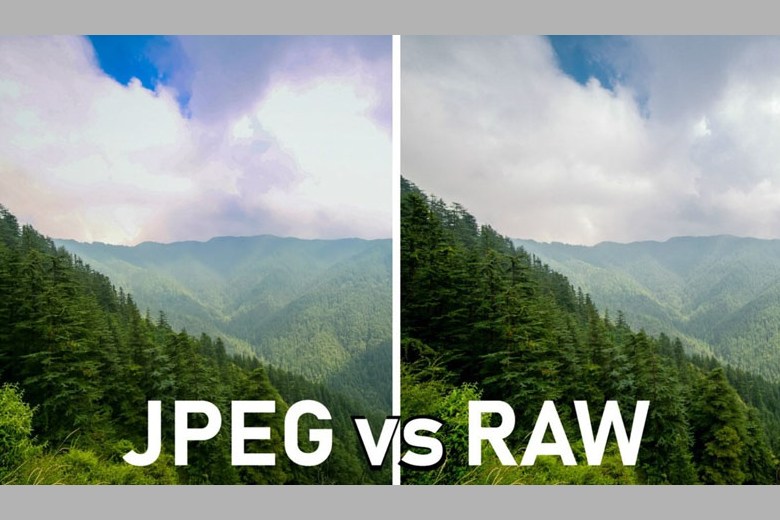
4. Khi nào nên sử dụng file RAW?
Chế độ chụp RAW là sự lựa chọn lý tưởng nếu bạn có kỹ năng chỉnh sửa ảnh thủ công. Ảnh file RAW mang lại chất lượng vượt trội và dễ dàng xử lý hơn so với các định dạng như PNG hay JPEG. Nhờ giữ nguyên toàn bộ thông số gốc mà không nén, ảnh RAW đảm bảo độ chi tiết cao, giúp bạn tối ưu hóa chất lượng hình ảnh một cách tốt nhất.
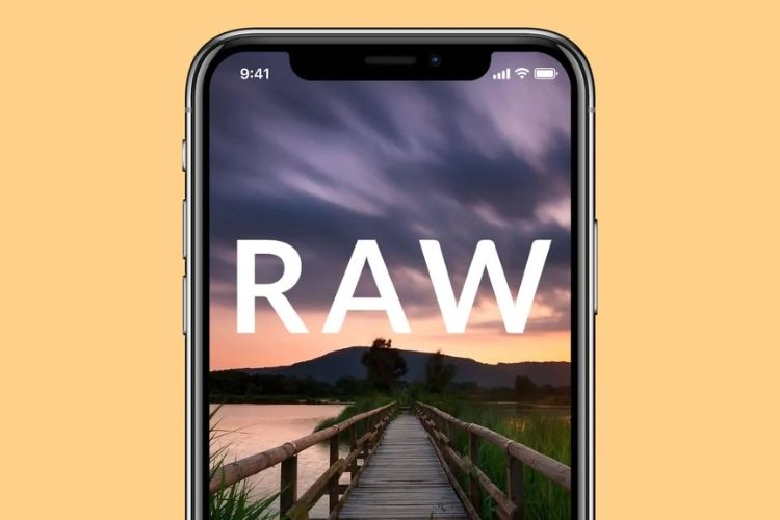
Điều này có nghĩa là bạn hoàn toàn có thể tùy chỉnh mọi yếu tố của bức ảnh sau khi chụp. Tuy nhiên, nếu bạn chưa quen với việc sử dụng các phần mềm chỉnh sửa như Photoshop hoặc Lightroom, và chỉ cần một bức ảnh đẹp ngay lập tức, thì chế độ chụp tự động trên máy ảnh sẽ là lựa chọn hợp lý. Máy ảnh sẽ tự động cân chỉnh màu sắc và ánh sáng theo điều kiện thực tế, giúp bạn tiết kiệm thời gian mà vẫn có được kết quả hài lòng.
5. Cách mở và chỉnh sửa file RAW
Để có thể thao tác thành tục file RAW, bạn hãy bỏ túi các thủ thuật sau.
5.1. Cách mở file RAW
Bước 1: Nhấp chuột phải vào tệp RAW mà bạn muốn mở.
Bước 2: Chọn “Open with” và sau đó chọn phần mềm hoặc chương trình mà bạn muốn sử dụng để mở tệp.
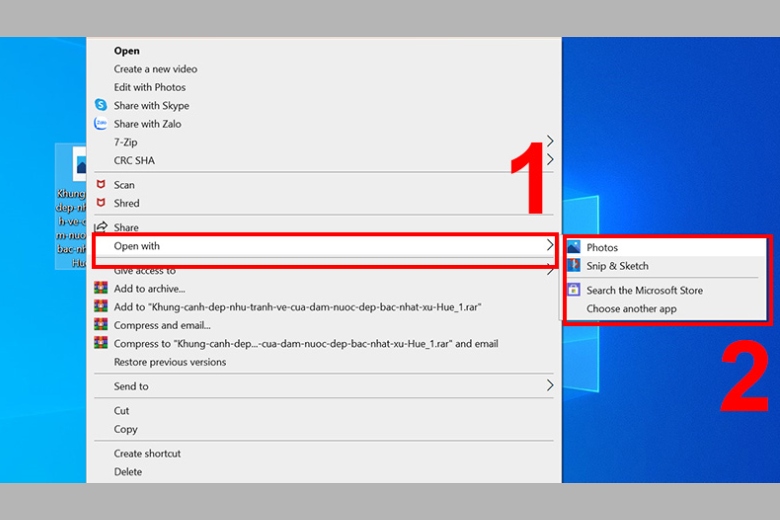
5.2. Các phần mềm phổ biến để đọc và chỉnh sửa file RAW
- Adobe Photoshop: Adobe Photoshop, hay còn gọi là Ps, luôn là cái tên hàng đầu khi nhắc đến thiết kế và xử lý hình ảnh. Bên cạnh khả năng sáng tạo nên những tác phẩm ấn tượng, Ps còn là công cụ mạnh mẽ để chỉnh sửa file RAW. Hơn thế nữa, Photoshop không chỉ hỗ trợ nhiều định dạng ảnh khác nhau mà còn có khả năng mở và xử lý các tệp RAW một cách dễ dàng.
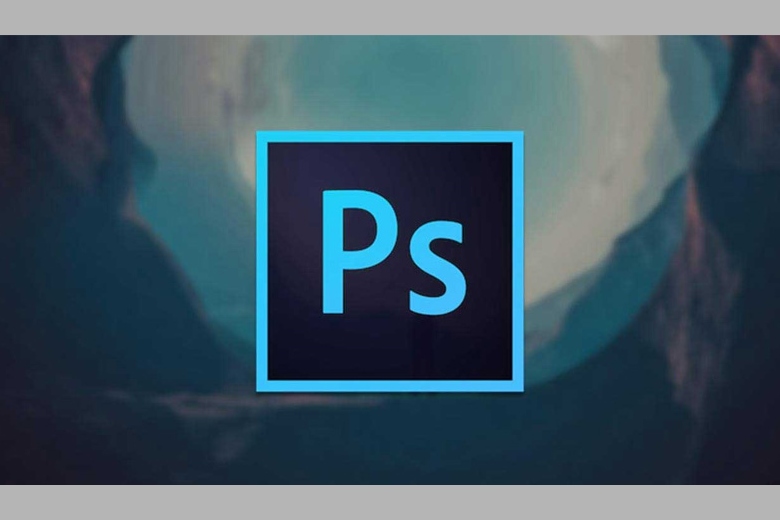
- Adobe Lightroom: Một phần mềm khác đến từ Adobe, rất được ưa chuộng trong giới nhiếp ảnh chuyên nghiệp, là Adobe Lightroom (Lr). Đây là công cụ mạnh mẽ dành riêng cho việc xử lý và chỉnh sửa ảnh RAW, được sử dụng rộng rãi trên toàn thế giới. Với Lightroom, bạn có thể truy cập nhiều công cụ chỉnh sửa tiên tiến, dễ dàng loại bỏ các khuyết điểm không mong muốn và tùy chỉnh màu sắc theo ý thích, mang lại sự tự nhiên và sống động cho bức ảnh.
- Các phần mềm khác: Luminar, ban đầu được phát triển dành riêng cho người dùng MacBook, nay đã mở rộng hỗ trợ trên hệ điều hành Windows. Đây là một công cụ chỉnh sửa ảnh mạnh mẽ, cho phép người dùng dễ dàng áp dụng nhiều hiệu ứng và bộ lọc phong phú. Đặc biệt, tính năng AI Sky Replacement thông minh của Luminar giúp thay đổi bầu trời trong ảnh một cách tự nhiên và nhanh chóng, mang lại sự sáng tạo không giới hạn cho các bức hình.
6. Hướng dẫn chuyển đổi file RAW sang định dạng khác
Nhiều người thường băn khoăn về cách chuyển đổi file RAW. Dưới đây là hai phương pháp đơn giản để chuyển định dạng file RAW sang JPG, PNG hoặc JPEG.
6.1. Chuyển file RAW sang PNG, JPG, JPEG online
Để chuyển đổi file RAW sang JPG, PNG hoặc JPEG trực tuyến, bạn chỉ cần thực hiện 3 bước đơn giản sau:
Bước 1: Truy cập vào trang web “Zamzar.com”, sau đó nhấn vào nút “Add Files” để chọn hình ảnh RAW cần chuyển đổi.

Bước 2: Tại mục “Convert to”, chọn định dạng ảnh mà bạn muốn chuyển sang.
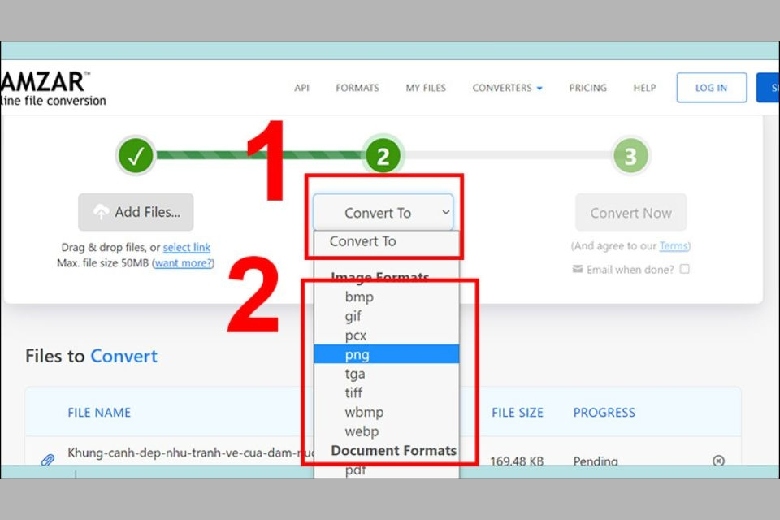
Bước 3: Sau khi tải ảnh lên thành công, nhấn “Convert Now” để bắt đầu quá trình chuyển đổi.
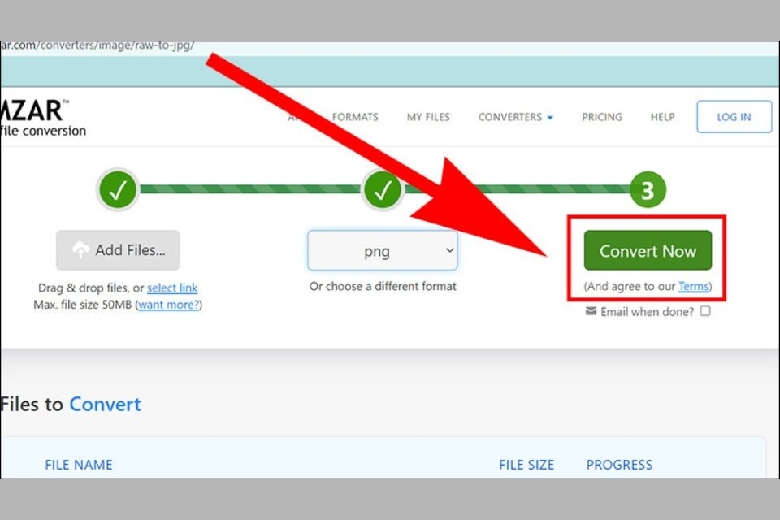
6.2. Chuyển file RAW sang PNG, JPG, JPEG bằng Photoshop
Để chuyển đổi file RAW sang JPG, PNG hoặc JPEG bằng phần mềm Adobe Photoshop, bạn có thể thực hiện theo 4 bước sau:
Bước 1: Mở Photoshop, sau đó nhấp vào “File” ở góc trên bên trái và chọn “Open”.
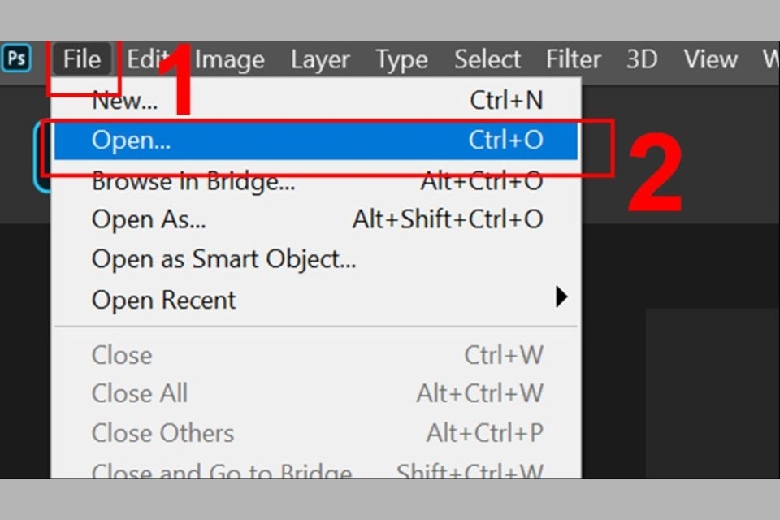
Bước 2: Tìm và chọn file RAW mà bạn muốn chuyển đổi từ máy tính.
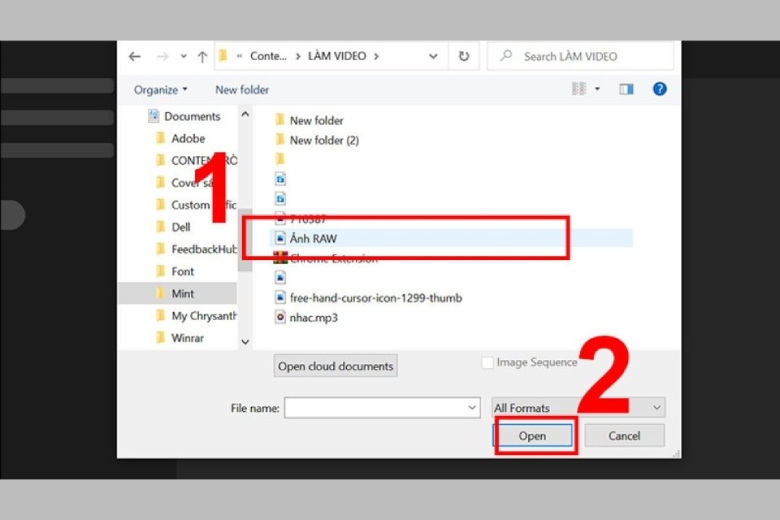
Bước 3: Khi ảnh đã mở, tiếp tục nhấp vào “File” và chọn “Save As”.
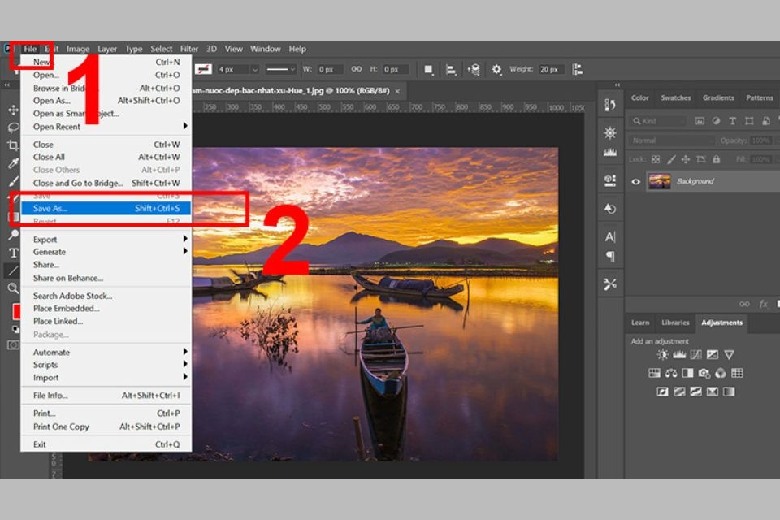
Bước 4: Tại mục “Save as type”, chọn định dạng ảnh cần chuyển đổi, rồi nhấn “Save” để hoàn tất quá trình.
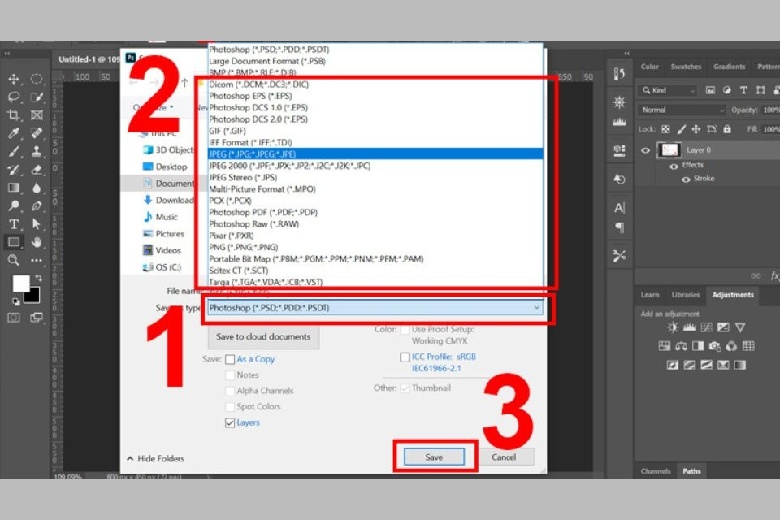
7. Kết luận
Bài viết này đã giúp chúng ta giải đáp câu hỏi file RAW là gì và cung cấp những kiến thức quan trọng liên quan đến định dạng file RAW. Di Động Việt mong rằng những thông tin trên sẽ giúp bạn hiểu rõ hơn và mở rộng kiến thức của mình trong lĩnh vực này.